Mises en page sur TradingView: un guide rapide
Une mise en page graphique bien structurée est cruciale pour un trading et une analyse de marché efficaces. Dans cet article, nous partagerons les meilleures façons d'organiser vos mises en page de graphiques, de les enregistrer et de les personnaliser, et de tirer le meilleur parti de TradingView Supercharts.
Une mise en page graphique bien structurée est cruciale pour un trading et une analyse de marché efficaces. Dans cet article, nous partagerons les meilleures façons d'organiser vos présentations graphiques, de les sauvegarder et de les personnaliser, et de tirer le meilleur parti de TradingView Supercharts. Vous apprendrez ce qui suit :
- Qu'est-ce qu'une mise en page ?
- Comment gérer les mises en page
- Comment utiliser les mises en page
- Qu'est-ce qu'une mise en page de graphiques multiples ?
Qu'est-ce qu'une mise en page ?
La mise en page d'un graphique correspond à son aspect, à son remplissage, à sa conception et à tous les paramètres du graphique, et inclut même les dessins que vous appliquez au graphique. Il s'agit en fait de votre espace de travail. Une fois que vous avez apporté des modifications au graphique, vous pouvez les enregistrer sous forme de mise en page pour une utilisation ultérieure.
Chaque mise en page peut être personnalisée en fonction de vos besoins spécifiques. Ainsi, lorsque vous passez d'une tâche à l'autre, la seule chose à faire est de changer de mise en page.
Pour commencer à personnaliser une nouvelle mise en page, trouvez le bouton Gérer les mises en page dans la barre d'outils supérieure et cliquez sur le bouton « Créer une nouvelle mise en page ». Saisissez ensuite le nom de la nouvelle mise en page.
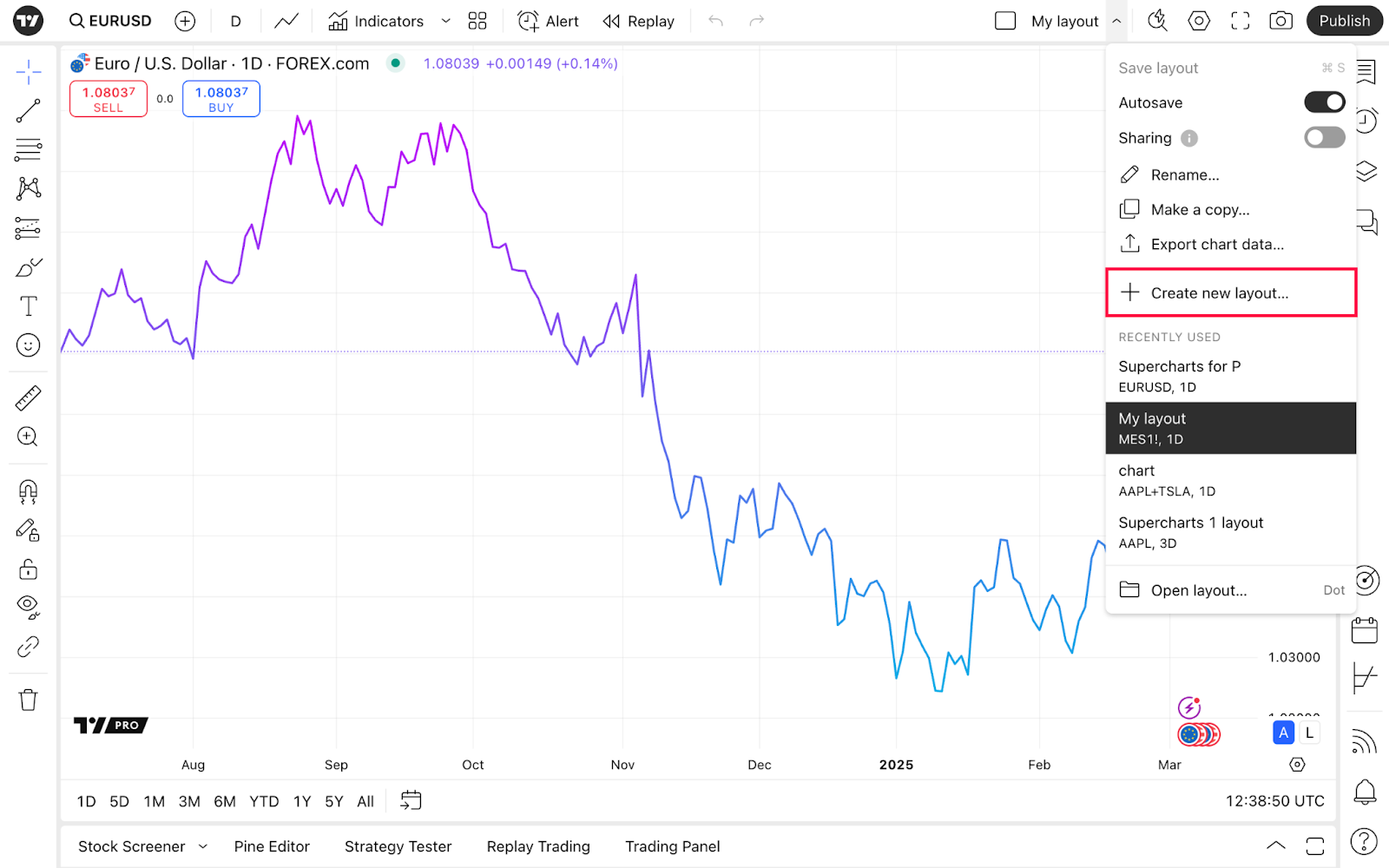
Après avoir enregistré votre nouvelle mise en page, elle s'affichera dans le menu déroulant Gérer les mises en page.
Gérer les mises en page
Voici un aperçu rapide des fonctionnalités disponibles dans ce menu.
- Enregistrez la mise en page pour éviter de perdre les modifications
- Cochez la case Sauvegarde automatique pour garder automatiquement le contrôle des modifications.
- Si l'option Partage est activée, la mention « Copier le lien » apparaît. Envoyez ce lien à n'importe qui pour partager votre graphique avec ses paramètres uniques. Lorsque vous partagez la mise en page, vous êtes le seul à pouvoir apporter des modifications au graphique.
- Faites une copie du graphique si vous souhaitez conserver cette mise en page et en avoir une autre avec certaines des caractéristiques de la mise en page existante.
- Grâce à la fonction Exporter les données du graphique, vous pouvez télécharger un fichier CSV pour stocker les données, effectuer des analyses quantitatives ou pour d'autres besoins.
- Cliquez sur Ouvrir la mise en page pour afficher toutes les mises en page qui ne sont pas affichées dans la section Récemment utilisées.
Chaque fois que vous apportez des modifications à votre graphique, la mention Enregistrer apparaît sous le nom de la mise en page - cliquez dessus de temps en temps pour vous assurer que vos progrès sont enregistrés. Vous pouvez également utiliser Ctrl+S pour Windows et Cmd+S pour macOS pour enregistrer les modifications.
Lorsque vous ouvrirez votre mise en page, elle affichera le dernier intervalle et le dernier symbole utilisés. Il mémorise également les indicateurs, ce qui constitue un moyen rapide et pratique de naviguer entre différents symboles avec les mêmes paramètres.
Utilisation des mises en page
Nos graphiques étant hautement personnalisables, vous pouvez créer différentes présentations pour répondre à vos besoins. Par exemple, vous pouvez créer des présentations distinctes pour les opérations d'analyse.
Voyons comment créer une mise en page efficace pour l'analyse du marché. Commencez par créer une nouvelle mise en page.

Maintenant, personnalisons. Tout d'abord, choisissez un type de graphique. Chaque type de graphique a sa propre fonction et vise à vous aider à différents stades de votre analyse. Certains, comme les graphiques linéaires, sont plus adaptés à un aperçu rapide de la performance de l'actif, tandis que d'autres, comme les chandeliers, sont plus adaptés à l'identification des points d'entrée et de sortie potentiels pour les transactions. Il est préférable d'utiliser plusieurs types de graphiques au cours de la phase d'analyse.
Cliquez ensuite sur le bouton d'engrenage situé en bas du graphique : il vous permet de définir le mode de l'échelle. Avec l'échelle normale, le graphique sera tracé en fonction des variations égales du prix. L'échelle logarithmique, plus courante, utilise des variations de prix égales en pourcentage plutôt que les variations de prix réelles pour tracer la ligne de prix.
Effectuez toujours vos analyses et vos transactions sur la même échelle de prix.
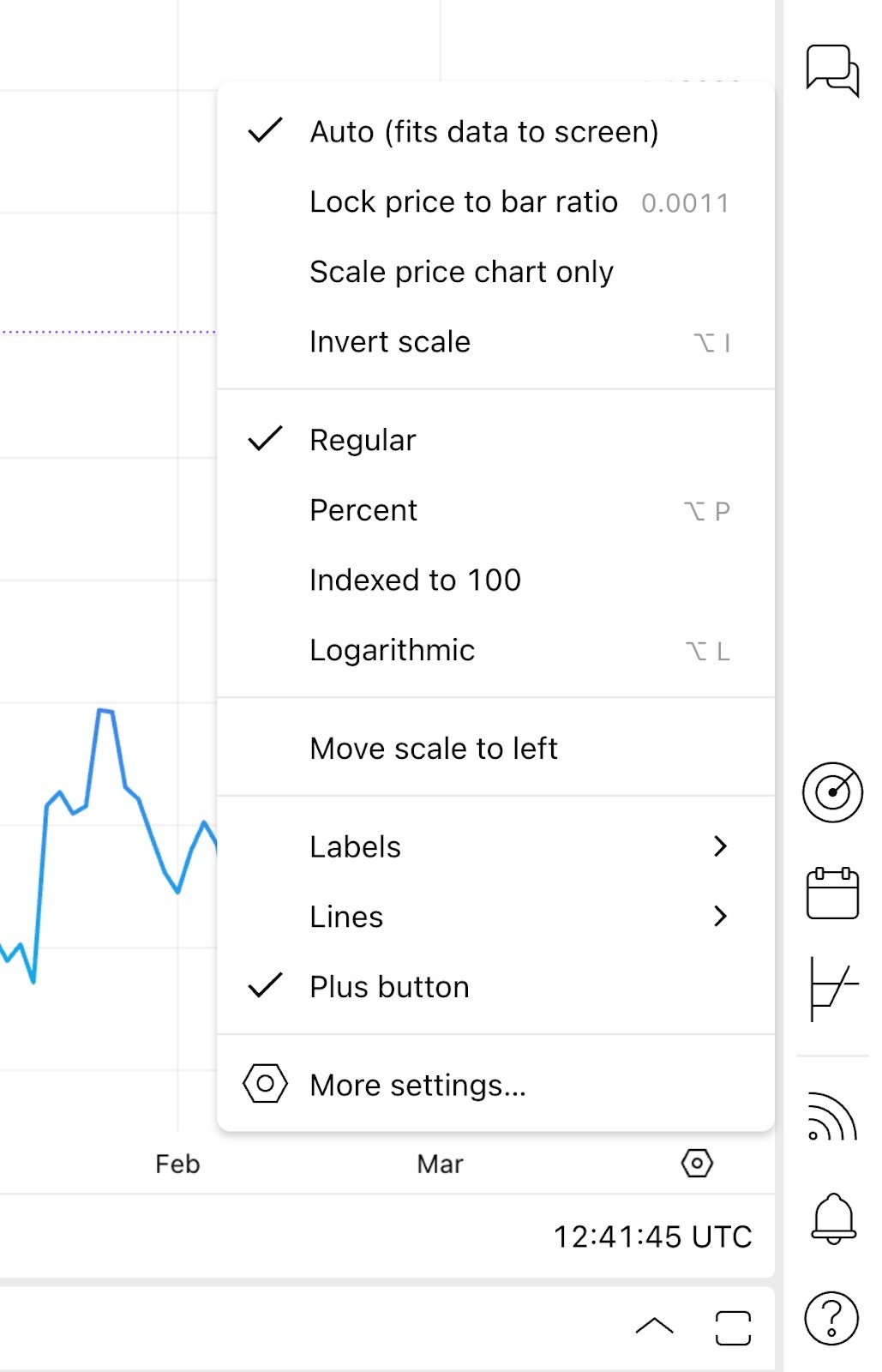
Il est maintenant temps d'ajouter un peu de style à votre graphique. Naviguez jusqu'à Canvas dans les paramètres du graphique. Définissez l'arrière-plan et la taille du texte, ainsi que d'autres améliorations visuelles pour rendre votre mise en page unique et attrayante.
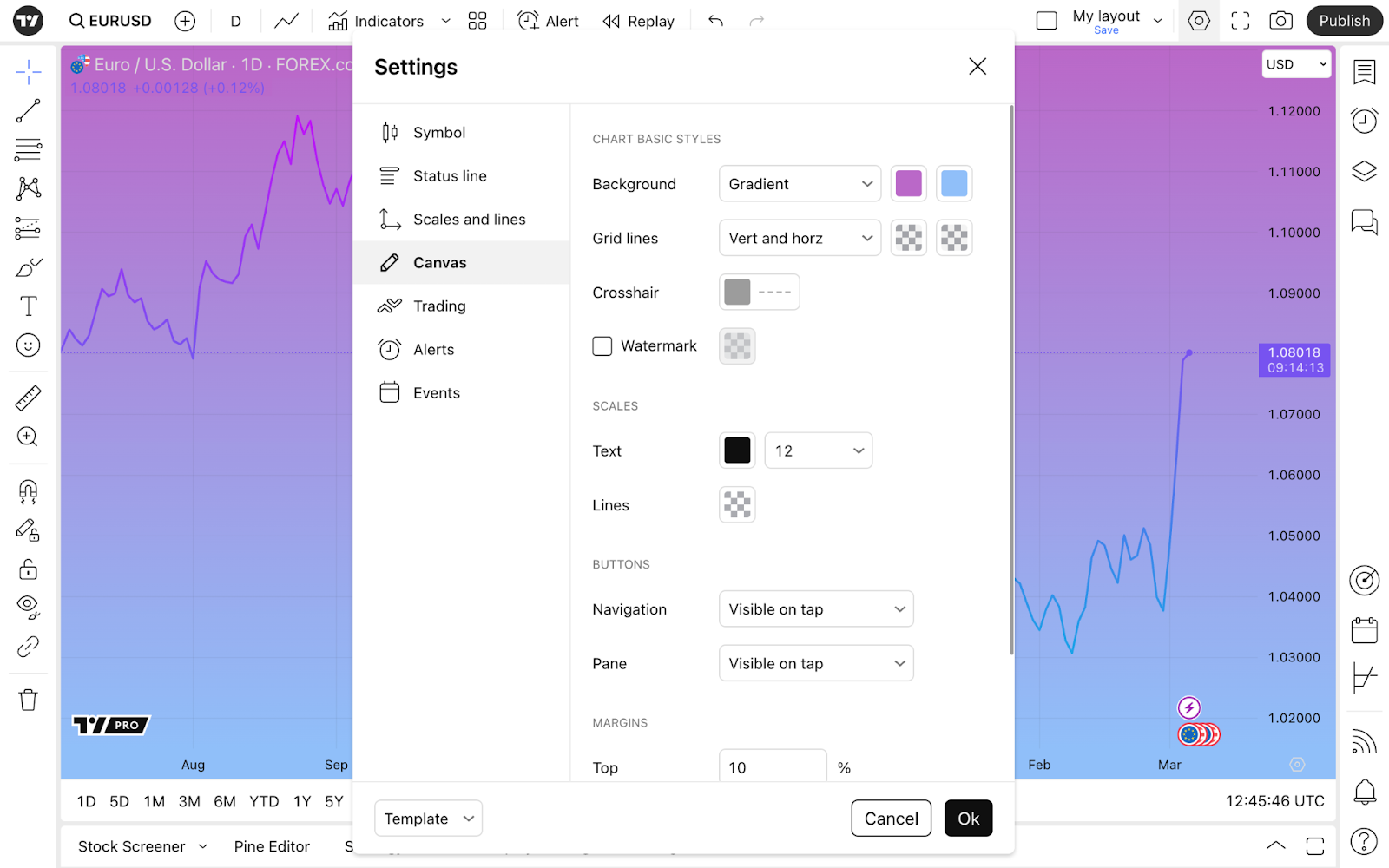
Allez dans Échelles et lignes et Ligne d'état pour choisir les informations à afficher pour cette mise en page.
Désactivez toutes les fonctions de la section Trading, afin que rien ne vous distraie ici.
Dans les événements, vous pouvez choisir le graphique qui affichera les principales actions de l'entreprise, telles que les rapports sur les bénéfices, les divisions d'actions et les distributions de dividendes. La connaissance de ces événements peut avoir un impact considérable sur votre analyse. Vous pouvez approfondir votre analyse technique en ajustant les données relatives aux dividendes dans la section Symbole. Certaines entreprises sont connues pour verser régulièrement des dividendes. L'activation de cette option peut donc modifier considérablement l'apparence du graphique et jouer un rôle crucial dans votre prise de décision.
Ici, vous pouvez également activer l'affichage des idées pour voir ce que la communauté TradingView pense de ce symbole sur votre graphique.

N'oubliez pas non plus de définir un intervalle de temps et de choisir des indicateurs pour tirer le meilleur parti de votre analyse - ces deux menus se trouvent dans la barre d'outils supérieure.
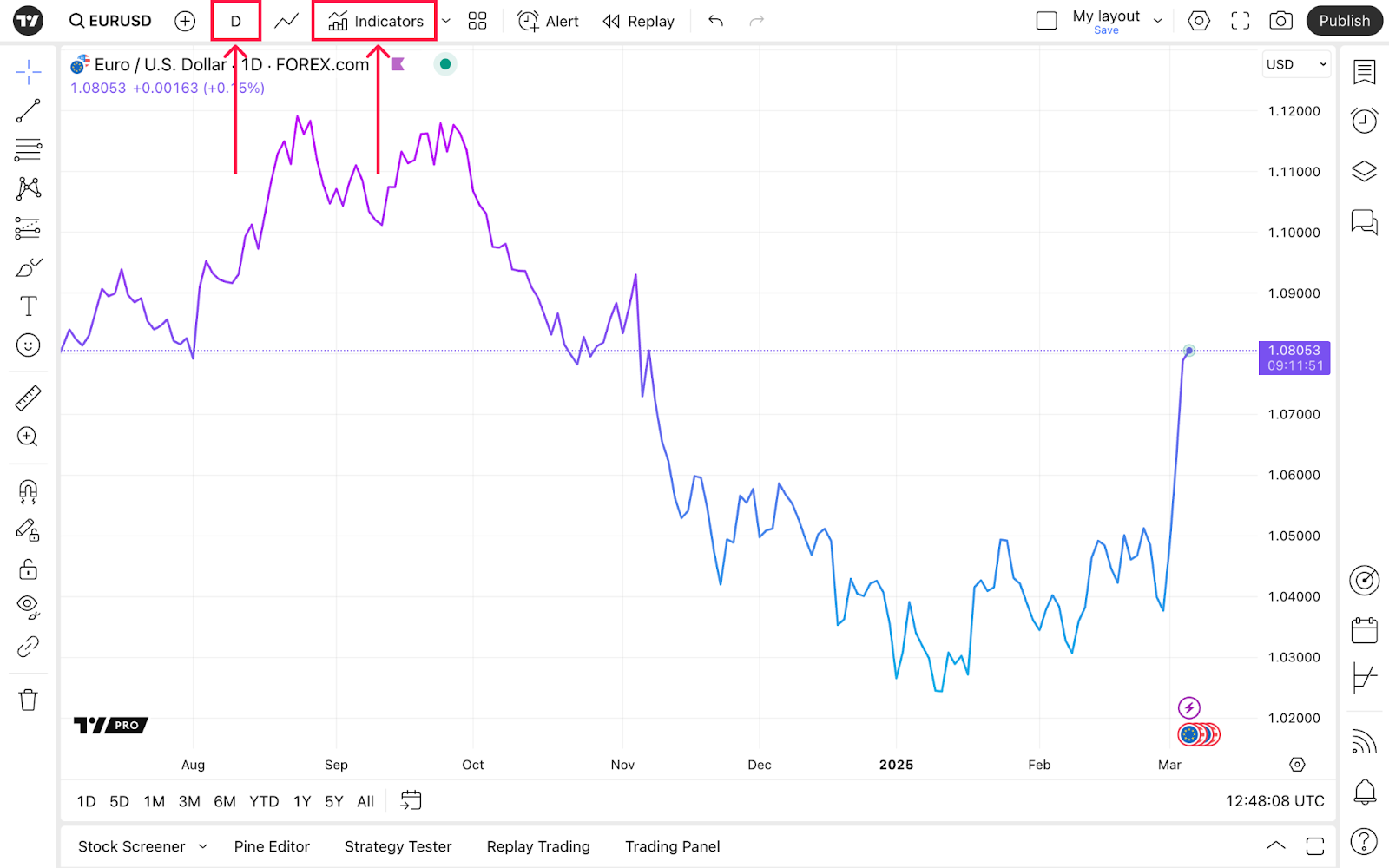
Maintenant que vous avez créé le graphique pour l'analyse, créons-en un autre à des fins de trading.
Répétez les étapes de personnalisation précédentes en y apportant quelques modifications afin de distinguer ces deux graphiques par leur aspect.
Lorsque vous avez obtenu l'apparence souhaitée, il est temps d'activer les fonctionnalités de l'onglet Trading que nous avons ignorées dans la mise en page précédente. Par exemple, vous pouvez choisir d'afficher les boutons d'achat et de vente, de définir les notifications, d'aborder l'apparence, etc.

Une fois la personnalisation terminée, assurez-vous de connecter votre courtier favori pour trader directement à partir du graphique. Pour ce faire, allez dans le panneau Trading en cliquant sur une flèche dans le coin inférieur droit et trouvez l'icône de votre courtier. Nos guides sur les éléments essentiels du trading peuvent vous aider à mieux utiliser les fonctionnalités de TradingView.

Le trading est impossible sans un timing précis. Pour vous préparer au mieux, nous vous recommandons de vous rendre dans la section « Alertes » de notre base de connaissances. Vous y apprendrez également comment trader avec TradingView.
Si vous débutez dans le trading, créez une mise en page supplémentaire pour vous entraîner avec le paper trading, nos outils pour tester des stratégies sans risque.
Notez que lorsque vous naviguez d'un symbole à l'autre, votre modèle conserve ses paramètres tels que l'apparence et les indicateurs. Cela peut vous aider si vous appliquez la même stratégie ou utilisez des indicateurs similaires pour différents symboles.
Pour mieux comprendre les caractéristiques des Supercharts TradingView, familiarisez-vous avec l'introduction aux graphiques - le guide complet sur ce que vous devez savoir sur les autres paramètres des Supercharts.
Mises en page de graphiques multiples
Une autre caractéristique clé de TradingView Supercharts est sa mise en page de plusieurs graphiques, que vous pouvez trouver dans la configuration de la mise en page. Ce mode vous permet d'avoir plusieurs graphiques dans votre espace de travail afin de maximiser votre analyse.
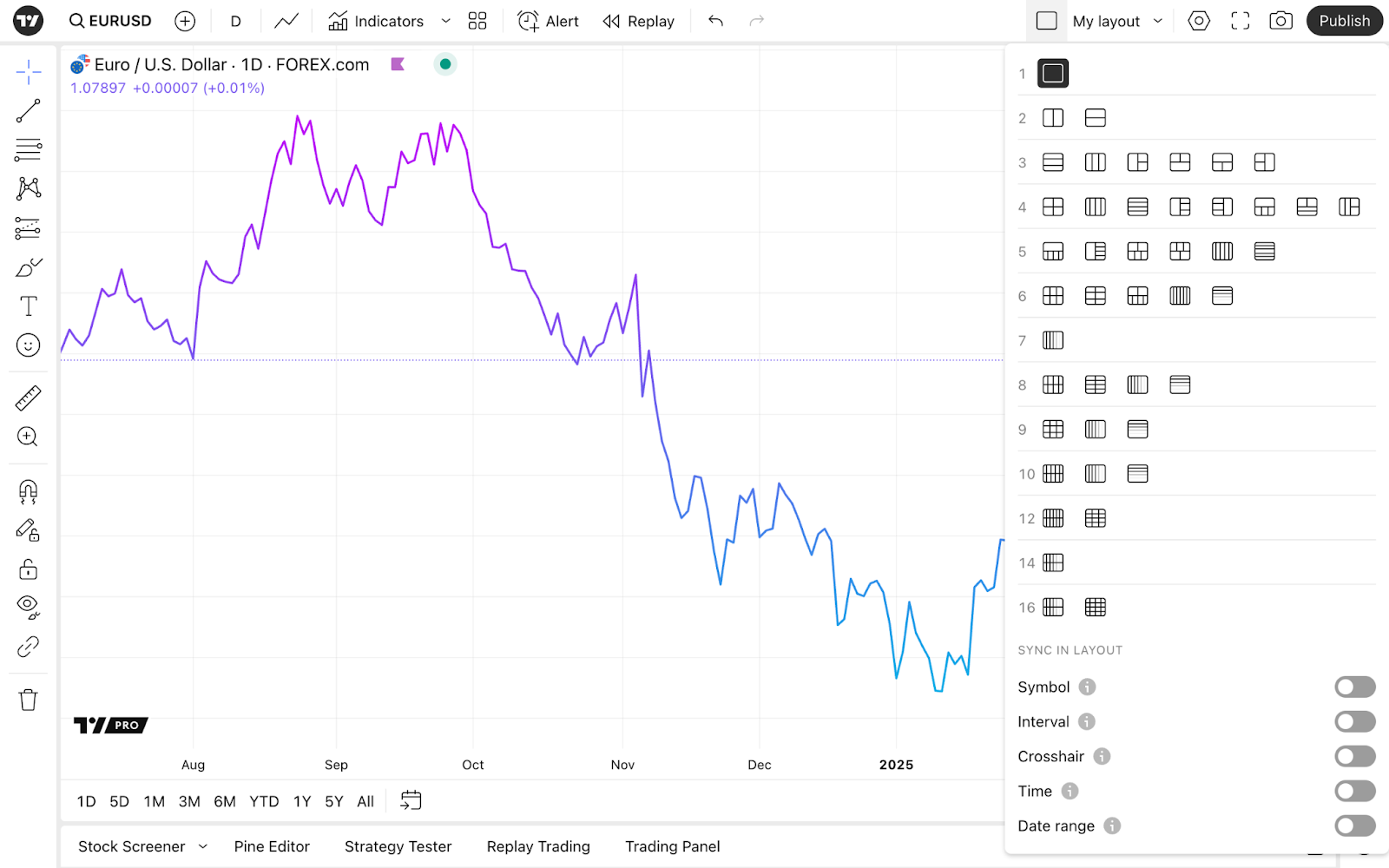
Lorsque vous choisissez les graphiques multiples, tous les indicateurs et stratégies du graphique initial s'appliqueront aux graphiques supplémentaires. Gardez à l'esprit que les paramètres graphiques du graphique initial ne seront pas transférés aux graphiques supplémentaires, car ils sont liés au graphique spécifique. Vous pouvez toutefois choisir de synchroniser certains paramètres de base tels que l'intervalle, le symbole, etc. dans le menu de configuration de la mise en page.
Les dessins font l'objet d'un flux de travail distinct : ils ne sont appliqués que pour le symbole en question. Si vous changez de symbole dans la même mise en page, les dessins disparaîtront.
Toutefois, vous pouvez choisir de les synchroniser entre plusieurs mises en page ou au sein d'une même mise en page. Pour ce faire, dans le panneau des dessins de la barre d'outils de gauche, trouvez le bouton portant l'une de ces deux icônes.

Si cette fonction est désactivée, les dessins sont locaux, ce qui signifie qu'ils ne seront appliqués que pour le symbole particulier sur la carte particulière dans la mise en page particulière.
- Synchroniser les dessins dans la mise en page fera apparaître les dessins sur chaque nouveau graphique pour le même symbole dans cette mise en page.
- Synchroniser les dessins globalement enregistrera vos dessins sur chaque nouveau graphique pour le même symbole, même si vous créez une nouvelle mise en page.
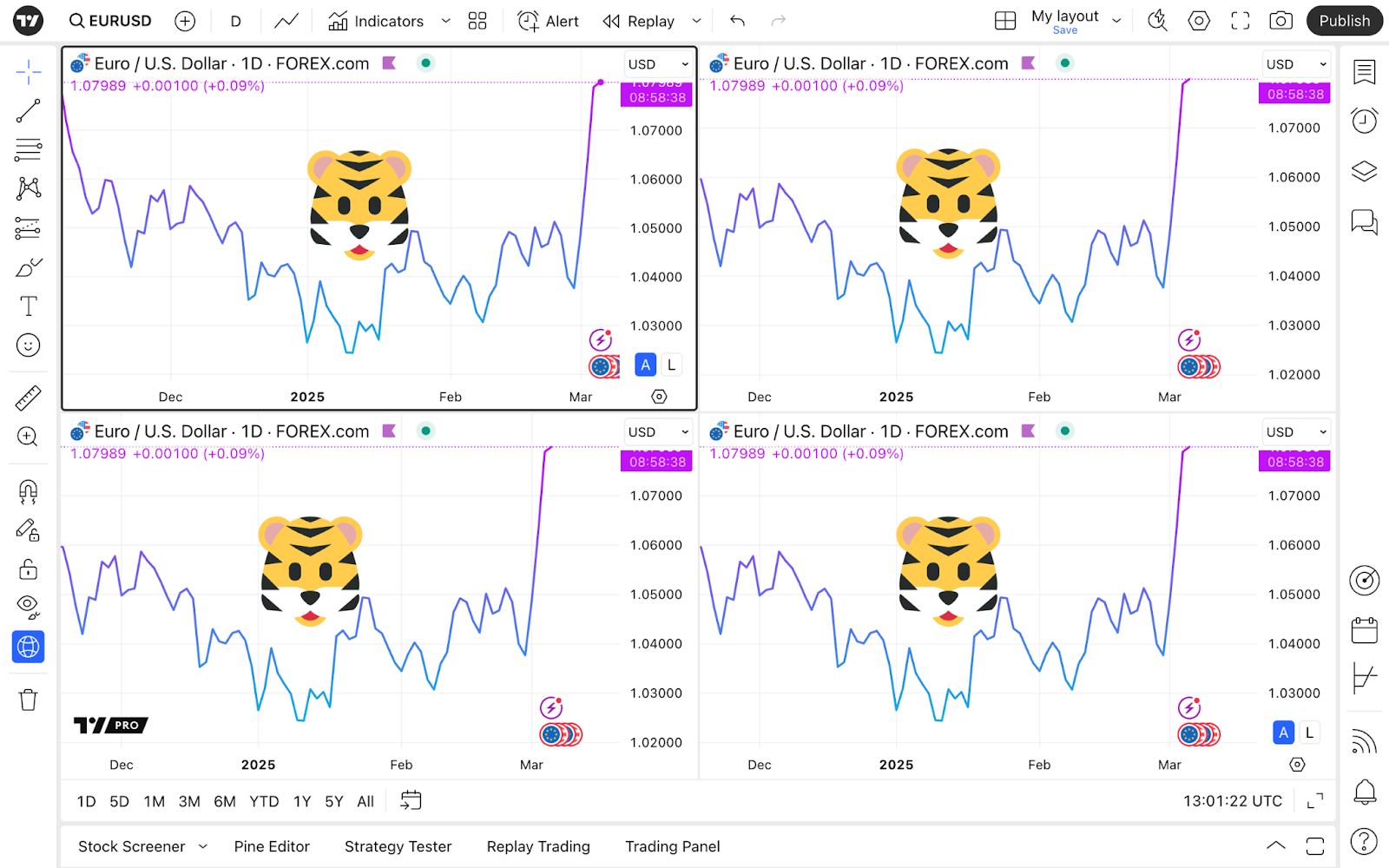
Si vous désactivez la synchronisation globale, tous les dessins de ce symbole provenant de toutes les autres présentations seront supprimés.
Supposons que vous ayez appliqué des dessins au graphique avec le symbole TSLA. Si vous changez le symbole pour, disons, NVDA, les dessins disparaîtront. Si vous revenez au symbole TSLA, les dessins réapparaîtront.
Si la synchronisation globale est activée, après avoir créé une nouvelle présentation et y avoir choisi le symbole TSLA, cette mise en page conservera les dessins réalisés pour le TSLA sur le graphique précédent dans une autre mise en page.
Les mises en page TradingView sont des solutions très performantes pour optimiser votre stratégie. Que vous soyez un trader débutant ou avancé, leur personnalisation facile et détaillée vous aidera à naviguer en douceur entre les symboles et à mettre en évidence les points cruciaux du graphique.